使用ppt进行数据汇报时往往会需要插入统计图来展示数据变化情况,其中百分比堆积折线图可以很好的满足许多小伙伴的办公需求,下面就跟着小编来看看相关的制作技巧吧。 PPT插入百
使用ppt进行数据汇报时往往会需要插入统计图来展示数据变化情况,其中百分比堆积折线图可以很好的满足许多小伙伴的办公需求,下面就跟着小编来看看相关的制作技巧吧。
PPT插入百分比堆积折线图教程
1、首先打开PPT,新建一个空白演示文稿;
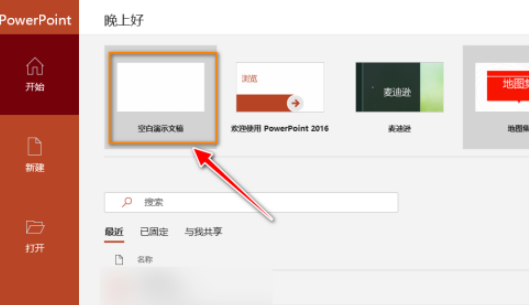
2、然后选择工具条上的插入选项卡;
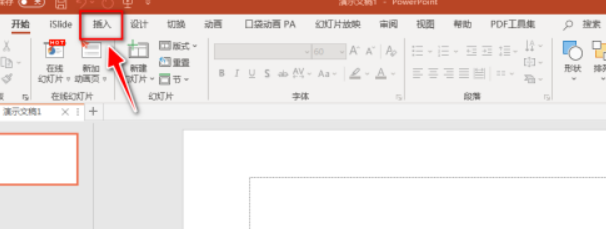
3、切换到插入选项卡后,点击图表选项;

4、弹出的面板中左侧选择折线图,右侧选择百分比堆积折线图,选择完成后点击确定;
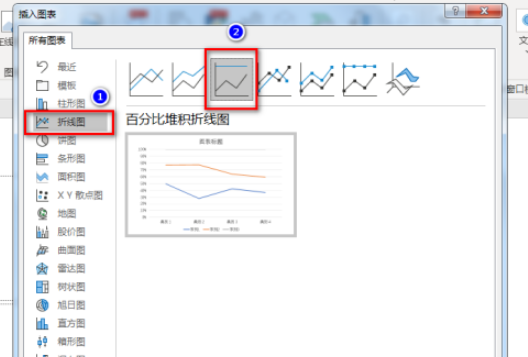
5、确定完成后,在界面中就会出现一个百分比堆积折线图,可以在上方的表格中更改数据;
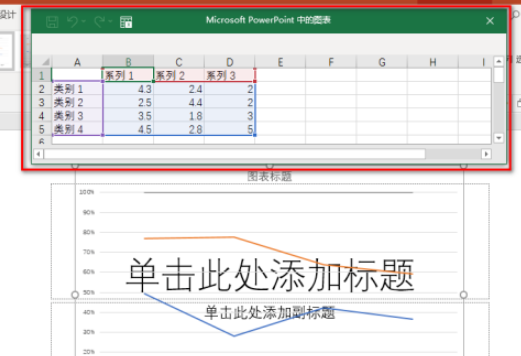
6、还可以在设计工具条下,更改图表的样式;
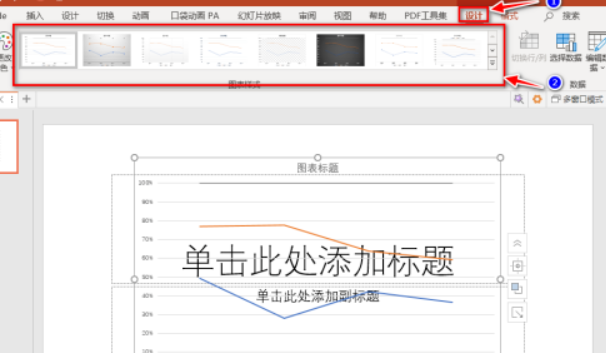
7、最后删除掉不需要的文本框,一个漂亮的百分比堆积折线图就做好了,小伙伴们快去试试看吧。
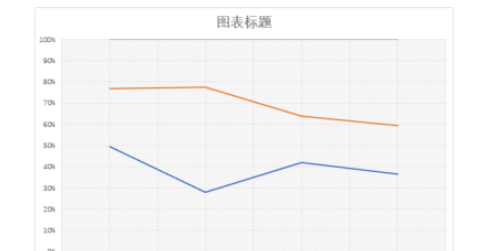
今天的介绍就到这里了,自由互联软件教程专区为大家准备了更多惊喜,想发现更多适合自己的软件就常来逛逛吧。
